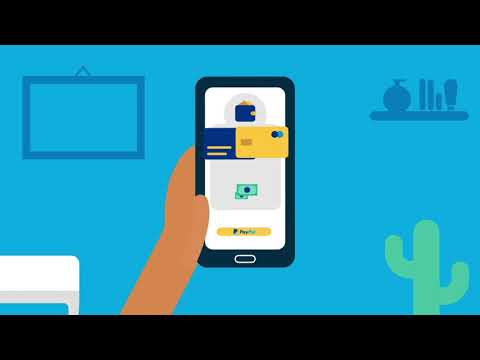El Internet ha revolucionado muchas de las cosas que antes nos demandaban más tiempo, y hasta dinero, hacerlo. Y aunque todavía hay quienes se frenan por el temor y la desconfianza que generan las pasarelas o plataformas de pago, las transacciones financieras en línea se han vuelto más común de lo que pensamos.
MÁS INFORMACIÓN: ¿Cómo bloquear el acceso a internet de algunas apps desde un smartphone Android?
Una de las plataformas que nos permiten comprar, vender y enviar dinero en línea y sin necesidad de compartir tu información financiera es, precisamente, PayPal, el sistema de pagos estadounidense, que te permite almacenar de forma segura la información de tu cuenta bancaria, tarjeta de débito o de crédito en un único lugar, llamado cartera PayPal.
¿CÓMO ABRO UNA CUENTA EN PAYPAL?
El proceso de registro en la plataforma es gratuito, pero debes sabes que puedes elegir entre dos tipos de cuentas:
1. Personal
Ideal si deseas comprar, recibir o devolver dinero a un amigo sin compartir la información de pago.
2. Cuenta Business
Esta cuenta acepta pagos y envía facturas a tus clientes, y sirve para vender a cualquier persona, en cualquier lugar y momento.

PASO A PASO
Una vez que has ingresado a la plataforma para crear tu cuenta, deberás seguir los siguientes pasos:
1. Selecciona tu país de procedencia. En este caso, Perú.
2. Ingresa tu número de celular. Este dato es indispensable para proceder con el registro.

3. Después deberás el código de seis dígitos que será enviado al número de celular que ingresaste para confirmar que eres titular del número telefónico ingresado.

4. Si ingresaste el código correcto, inmediatamente se desplegará una ventana que te solicitará los siguientes datos:
o Correo electrónico
o Nombres
o Apellidos
o Contraseña

5. Como siguiente paso tendrás que ingresar tu nacionalidad, fecha de nacimiento, tipo y número de documento de identificación, y tu dirección. Luego tendrás que aceptar las condiciones de uso y hacer clic en el botón azul “Aceptar y crear cuenta”.

6. Después deberás optar por una de las dos modalidades de uso que ofrece PayPal (“compre con PayPal” o “compre y reciba pagos”), aunque si no está seguro de su elección puede saltar este paso.
7. Luego deberá asociar una tarjeta de débito o crédito que será usada como medio de pago a través de PayPal. Para ello le solicitarán el número y tipo (Visa, Mastercard, American Express, Discover o Diners Club) de tarjeta, fecha de vencimiento, código de seguridad y dirección de la tarjeta.
En caso la dirección que ingreso en el paso cinco, puede optar por agregar una nueva dirección. Con los datos ingresados tendrá que hacer clic en el botón azul “asociar tarjeta”

8. Como paso siguiente, deberás confirmar tu correo electrónico haciendo clic en la opción “enviar correo electrónico”.

9. Revisa tu correo electrónico y en el mensaje “Active su cuenta PayPal”, haga clic en el enlace “Haga clic aquí para activar su cuenta”.
10. Luego ingrese su contraseña PayPal para confirmar su correo electrónico. Y con este último paso su cuenta PayPal quedará activada para realizar compras u otras transacciones en todos los comercios electrónicos que tengan PayPal como opción de pago.